
Как и на других устройствах, доступ в интернет на смартфонах Xiaomi осуществляется через специальную программу, именуемую браузером. При покупке нового телефона в нем уже есть стандартная программа от разработчиков, а также мобильная версия Google Chrome, но не всегда эти сервисы соответствуют требованиям пользователей, и те закачивают новые приложения. В такой ситуации возникают проблемы с открытием веб-файлов. Они могут открываться не через ту программу. Решить данную проблему поможет установка браузера по умолчанию Xiaomi, о которой и пойдет речь в этой статье.
Установка
Компания Xiaomi выпускает смартфоны и планшеты на базе операционной системы Android, которые пользуются большой популярностью. Доступ к интернет-магазину Play Маркет позволяет установить множество полезных программ, в том числе и веб-обозреватели. Благодаря им, владельцы мобильных устройств могут посещать различные сайты, читать новости, смотреть видео, слушать музыку, общаться в социальных сетях и совершать множество других действий. Все они находятся в свободном доступе и их можно скачать совершенно бесплатно.
Стандартный веб-обозреватель, который идет в смартфоне, не обладает большим количеством возможностей. Поэтому некоторые владельцы используют мобильную версию Гугл Хром, но и у него есть недостатки. Поэтому рекомендуется, чтобы на телефоне были установлены и другие приложения для веб-серфинга. Например, Яндекс, UC Browser, Opera, Firefox.
После этого при попытке открыть веб-документ на экране должно появиться сообщение с предложением выбрать программу для открытия файла. Если этого не происходит и файл автоматически открывается через какой-либо веб-обозреватель, то мы можем поменять его на любой другой, установленный на мобильное устройство, будь то телефон или планшет. Ниже представлена инструкция для девайсов Xiaomi с фирменной оболочкой MIUI 9.
Для того чтобы сделать браузер по умолчанию в Xiaomi, нужно:
1. Открыть настройки телефона или планшета.
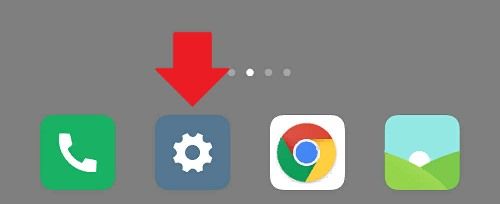
2. Выбрать раздел «Все приложения».
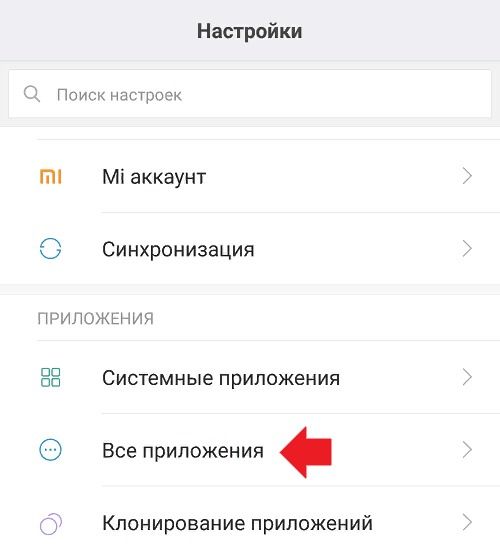
3. Нажать на значок в виде трех вертикальных точек, расположенный в правом верхнем углу экрана.
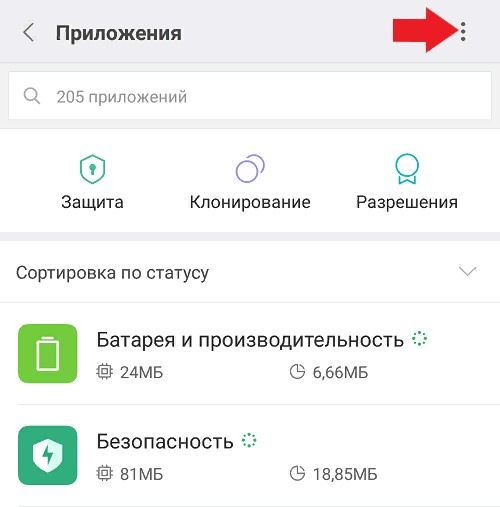
4. В открывшемся меню выбрать «Приложения по умолчанию».
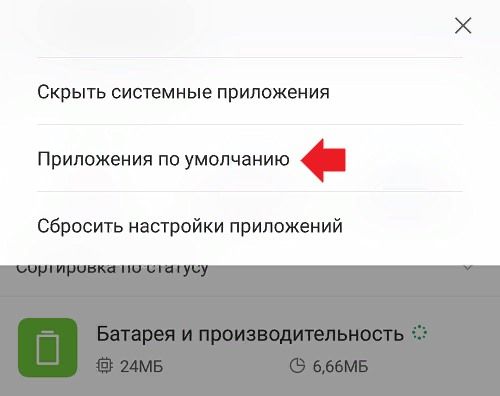
5. В открывшейся вкладке нажать на надпись: «Браузер».
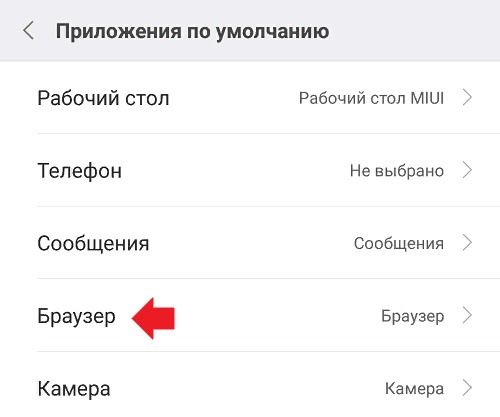
6. Откроется список. Устанавливаем нужный веб-обозреватель, нажав на его значок пальцем.
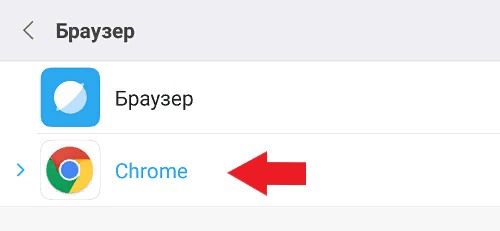
Теперь выбранный вариант будет использоваться в качестве основного веб-обозревателя.
Смена браузера
Допустим, пользователь смог поставить какое-то приложение для веб-серфинга, но со временем оно ему надоело, не устраивают его возможности. В таком случае можно сменить веб-обозреватель на какой-либо другой, установленный на смартфоне или планшете.
Для того чтобы поменять один веб-обозреватель на другой в устройстве от компании Сяоми с оболочкой MIUI 9, необходимо проделать последовательность действий, описанных в предыдущем пункте: Настройки – Все приложения – Приложения по умолчанию – Браузер. Далее мы меняем программу и теперь она будет запускать веб-документы.
Отключение браузера по умолчанию
Отключить возможность использования какого-либо приложения в качестве основного на телефонах и планшетах Сяоми можно только при сбросе до заводских настроек. Таким образом, удастся убрать из памяти смартфона информацию об используемых сервисах и при попытке открытия веб-документов он будет предлагать сделать это через какую-либо из установленных программ.
Как видите, установить или изменить браузер по умолчанию на смартфонах Xiaomi очень просто. Достаточно выполнить несколько действий в настройках устройства.
Видео по теме:



